スマートフォンやデジカメで撮った写真をブログやホームページに載せたい時、撮ったままの写真を載せていませんか?
そのまま載せてしまうと、写真の画像サイズが大きすぎるので表示に時間がかかってしまうことがあります。
今回はペイントを使って、簡単に画像サイズを小さくする方法をご紹介します。
①まず、ペイントを立ち上げます。
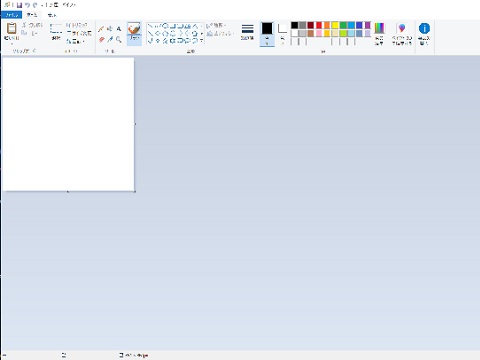
②次に加工したい画像が入っているフォルダーを開きます。
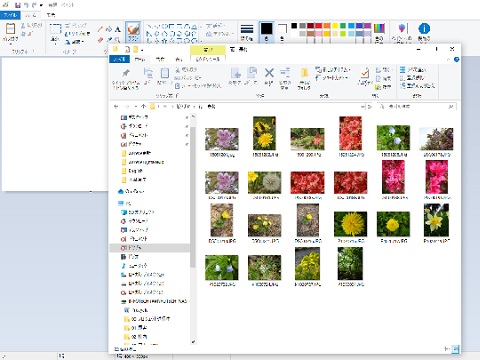
③加工したい画像を白いキャンバスまでドラッグすると、キャンバスに画像が貼り付けられます。
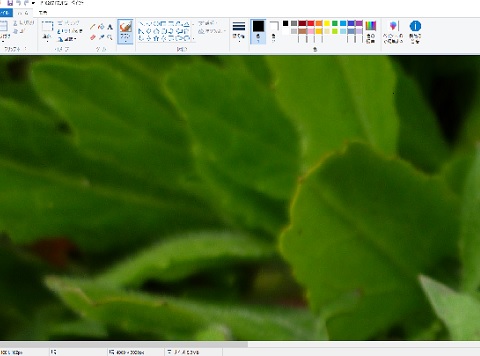
④次に、サイズを変えるために「サイズ変更」をクリックします。ここでサイズを変えます。
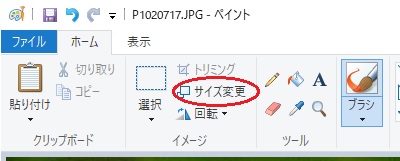
⑤「単位」は右の「ピクセル」を選択し、水平方向に数字を入力してください。
サイズは写真の大きさによって違いがありますが、縦横比が4:3になるようにします。
「縦横比を維持する」にチェックが入っていることを確認して、OKをクリックします。
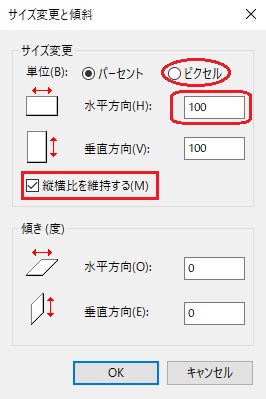
⑥次に画像を保存します。左上の「ファイル」をクリックします。
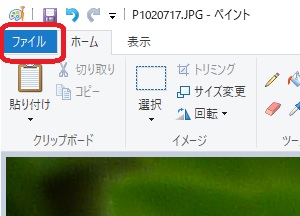
⑦「名前を付けて保存」にカーソルを合わせ、「JPEG画像」をクリックします。
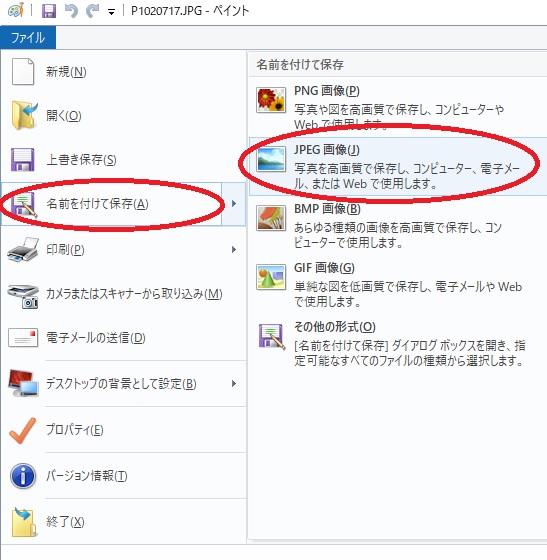
⑧ファイルに名前を付けます。ここでは日付と名前を続けて入力するようにしました。
ファイルの名前を付けたら、「保存」をクリックして終了です。

ペイントツールは絵を描くだけでなく、画像のサイズを変えることができます。
また、画像に絵や枠を足すこともできますので、ぜひペイントツールを活用してみてください。
